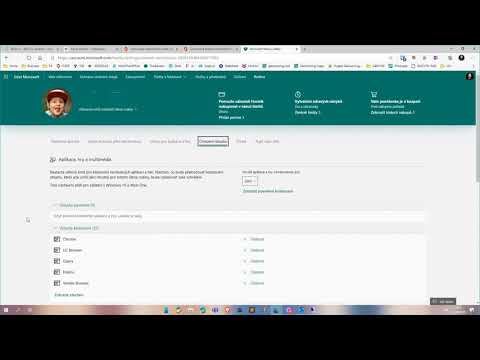Jailbreaking vášho telefónu vám umožňuje prispôsobiť si zariadenie, pristupovať k jeho koreňovému systému súborov, sťahovať aplikácie z neoficiálnych zdrojov a vykonávať ďalšie zmeny pomocou oprávnení vývojára. Jailbreaking je termín používaný pre zariadenia Apple iOS, zatiaľ čo „rootovanie“je termín používaný na opis postupu pri úteku z väzenia pre telefóny s Androidom. Tento wikiHow vás naučí, ako prepadnúť telefón z väzenia.
Kroky
Metóda 1 z 2: Útek z väzenia váš iPhone

Krok 1. Skontrolujte, či je váš iPhone kompatibilný
Existuje množstvo spôsobov útek z väzenia pre rôzne verzie systému iOS. V súčasnosti je jediným útek z väzenia pre iOS 14 Checkra1n. Checkra1n funguje pre iOS 12 - 13 na iPhone 5 až iPhone X. Pre iOS 14 Checkra1n v súčasnej dobe podporuje iPhone 6s, 6s Plus a SE, pričom podpora ďalších modelov iPhone príde už čoskoro. Na inštaláciu Checkra1n potrebujete aj počítač Mac alebo Linux. Vráťte sa sem neskôr a získajte podporu systému Windows. Nasledujúci postup slúži na kontrolu modelu iPhone a verzie systému iOS, ktorú používate.
- Otvor nastavenie aplikácia
- Klepnite na Generál.
- Klepnite na O.
- Vedľa položky „Verzia softvéru“si všimnite, akú verziu systému iOS máte.
- Poznamenajte si svoj model iPhone vedľa položky „Názov modelu“.

Krok 2. Pochopte riziká útek z väzenia
Útek z väzenia umožňuje vášmu iPhone prístup k softvéru a vylepšeniam, ktoré spoločnosť Apple neschválila. Odstraňuje tiež mnoho bezpečnostných opatrení, ktoré spoločnosť Apple zaviedla. Váš iPhone tak bude ohrozený sťahovaním vírusov a škodlivého softvéru. Niektoré aplikácie môžu prestať fungovať na nefunkčnom zariadení iPhone. V zriedkavých prípadoch môže proces útek z väzenia spôsobiť, že váš iPhone bude nefunkčný. Útek z väzenia nie je spoločnosťou Apple podporovaný a bude ruší akúkoľvek záruku stále máte na svojom iPhone. Pokračujte na vlastné riziko.
Uvedomte si tiež, že všetky jailbreaky pre iOS 12 a vyššie sú napoly odviazané jailbreaky. To znamená, že útek z väzenia bude fungovať, kým nereštartujete svoj iPhone. Akonáhle reštartujete svoj iPhone, budete musieť použiť aplikáciu Checkra1n vo svojom počítači na opätovnú aktiváciu útek z väzenia

Krok 3. Zálohujte svoj iPhone
Ochráni vaše údaje v prípade, že sa počas procesu útek z väzenia niečo pokazí. Všetky údaje zo svojho iPhone môžete zálohovať do iTunes alebo Finder do počítača Mac. Na zálohovanie údajov do iCloudu môžete použiť aj nasledujúce kroky:
- Otvor nastavenie aplikácia
- V hornej časti klepnite na svoje Apple ID.
- Klepnite na iCloud.
- Klepnite na Zálohovanie iCloud.
- Klepnite na Zálohujte teraz.

Krok 4. Prejdite vo webovom prehliadači na stránku
Toto je webová stránka, kde si môžete stiahnuť útek z väzenia Checkra1n.

Krok 5. Prejdite nadol a kliknite na položku Stiahnuť pre MacOS
Tým sa stiahne inštalačný súbor pre Checkra1n do vášho počítača Mac.
- Ak používate počítač so systémom Linux, kliknite na odkaz na stiahnutie pre ktorúkoľvek verziu systému Linux, ktorú používate. Dodržujte všetky dodané pokyny na inštaláciu.
- V prípade používateľov systému Windows môžete Cydia Impactor použiť na útek z väzenia a nainštalovať Cydia na telefóny iPhone so systémom iOS 13 a novším.

Krok 6. Otvorte inštalačný súbor
Inštalačný súbor nájdete v priečinku Stiahnuté súbory alebo vo webovom prehliadači. Dvojitým kliknutím ho otvoríte. Potom presuňte aplikáciu Checkra1n do priečinka Aplikácie.

Krok 7. Pripojte svoj iPhone k počítaču
Pripojte bleskový kábel dodaný s telefónom iPhone k voľnému portu USB v počítači.

Krok 8. Otvorte Checkra1n
Má čiernu ikonu s obrázkom, ktorý pripomína dva šachové figúrky. Kliknutím na ikonu v priečinku Aplikácie otvorte aplikáciu Checkra1n. Mal by detekovať váš model iPhone a zobraziť ho v hornej časti aplikácie Checkra1n.

Krok 9. Zapnite svoj iPhone a kliknite na tlačidlo Štart
Nachádza sa v pravom dolnom rohu aplikácie Checkra1n na vašom počítači Mac. Tým sa začne proces útek z väzenia. Aplikácia Checkra1n vás prevedie celým procesom. Na začiatku vás bude informovať, že bude potrebné uviesť vaše zariadenie do režimu obnovenia. To by sa malo stať automaticky, ale niektoré zariadenia môžu vyžadovať, aby ste svoj iPhone manuálne uviedli do režimu obnovenia. Ak je to tak, poskytne vám návod, ako to urobiť.

Krok 10. Kliknite na Ďalej
Tým sa váš iPhone uvedie do režimu obnovenia. Na obrazovke vášho iPhone by ste mali vidieť obrázok bleskového kábla.
Ak sa chcete pokúsiť o útek z väzenia nepodporovaný model iPhone (napr. IPhone X so systémom iOS 14), môžete kliknúť na možnosti a potom začiarknite políčko „Povoliť nevyskúšané verzie systému iOS/iPadOS/tvOS“. Uvedomte si, že používanie nevyskúšaných modelov nemusí správne fungovať. To znamená, že môžete mať zvýšené riziko poškodenia vášho iPhone. Testované modely používajte na vlastné riziko.

Krok 11. Prečítajte si pokyny a kliknite na tlačidlo Štart
Pokyny na obrazovke vám povedia, ako prepnúť iPhone do režimu DFU (Aktualizácia firmvéru zariadenia). Na väčšine podporovaných modelov iPhone stlačíte súčasne vypínač a tlačidlo Domov alebo bočné tlačidlo a tlačidlo zníženia hlasitosti na telefónoch iPhone, ktoré nemajú tlačidlo Domov.

Krok 12. Prepnite zariadenie do režimu DFU
Keď vás na to vyzve Checkra1n na vašom počítači, stlačte tlačidlá potrebné na prepnutie zariadenia iPhone do režimu DFU.

Krok 13. Uvoľnite tlačidlo napájania alebo bočné tlačidlo
Na výzvu Checkra1n uvoľnite tlačidlo napájania alebo bočné tlačidlo. Tým sa váš iPhone prepne do režimu DFU. Útek z väzenia Checkra1n bude nainštalovaný do vášho iPhone, keď je v režime DFU. Uvidíte logo Apple s logom Checkra1n nad ním. Na obrazovke vášho iPhone sa tiež zobrazí text. Keď sa váš iPhone reštartuje, bude jailbreaknutý s nainštalovanou aplikáciou Checkra1n.
Ak na svojom iPhone otvoríte aplikáciu Checkra1n, získate možnosť nainštalovať Cydia, čo je neoficiálny obchod s aplikáciami pre aplikácie a vylepšení útek z väzenia
Metóda 2 z 2: Rootovanie vášho Androidu

Krok 1. Pochopte riziká rootovania telefónu
Rootovanie telefónu vám dáva povolenia superužívateľa nad vašim telefónom. Proces rootovania telefónu sa u jednotlivých modelov dosť líši. Odberá tiež mnoho bezpečnostných funkcií, ktoré Google zaviedol. Váš telefón tak bude vystavený väčšiemu riziku vírusov a škodlivého softvéru. Niektoré aplikácie a služby môžu na rootovanom telefóne prestať fungovať. Mnoho operátorov nepodporuje rootovanie telefónu a môže odmietnuť prístup do svojej siete. Rootovanie telefónu vo väčšine prípadov bude zrušiť záruku od výrobcu vášho operátora alebo telefónu. Pokračujte na vlastné riziko.
- Mnoho modelov telefónov a operátorov vám neumožňuje odomknúť bootloader. Ak sa vám nedarí odomknúť bootloader, môžete nájsť neoficiálny spôsob odomknutia bootloadera na https://forum.xda-developers.com/. Ak nemôžete nájsť neoficiálny spôsob odomknutia bootloadera vo svojom telefóne, je nepravdepodobné, že budete môcť svoj telefón rootovať.
- Odblokovanie bootloadera na telefónoch Samsung naruší bezpečnostný systém Knox. Nebudete môcť používať žiadne služby Samsung, ako napríklad Galaxy Store, Samsung Pay, Samsung Cloud atď. Tento proces navyše vymaže všetky údaje z vášho telefónu.

Krok 2. Zálohujte všetko, čo chcete mať v telefóne
Proces rootovania telefónu s Androidom vyžaduje, aby ste do telefónu nainštalovali nový systém obnovenia. Vymažú sa tým všetky údaje vo vašom telefóne. Skôr ako začnete, preneste všetky fotografie a videá, ktoré chcete zachovať, do počítača alebo cloudového úložiska. Nastavenia svojho účtu, údaje aplikácií a ďalšie informácie môžete do svojho účtu Google Cloud zálohovať pomocou týchto krokov:
- Otvor nastavenie aplikácia
- Klepnite na ikonu lupy v pravom hornom rohu.
- V ponuke Nastavenia vyhľadajte položku „Zálohovanie“.
- Klepnite na Zálohovanie a obnovenie možnosť.
- Klepnite na Zálohujte údaje.
- Klepnite na Zálohovať.

Krok 3. Nainštalujte si do telefónu ovládače USB
Na prepojenie telefónu s počítačom budete potrebovať ovládače USB pre váš telefón s Androidom. Zvlášť ak používate počítač so systémom Windows. Budete si musieť stiahnuť ovládače z webovej stránky výrobcu. Pomocou služby Google vyhľadajte ovládače pre značku a model vášho telefónu s Androidom. Nájdite ovládače na webovej stránke výrobcu a stiahnite a nainštalujte ich. Nasledujú niektoré z webových stránok, kde si môžete stiahnuť ovládače zariadení pre svoj telefón Android:
- Samsung
- LGE
- HTC
- Sony
- Motorola
- Huawei
- ZTE

Krok 4. Získajte odomykací kód od výrobcu telefónu (ak je to potrebné)
Niektorí výrobcovia telefónov, ako napríklad Sony, Motorola, HTC a Huawei, vyžadujú, aby ste na odomknutie bootloadera pre svoj telefón dostali špeciálny kód. Na to budete musieť prejsť na stránku odomknutia bootloadera výrobcu a vybrať model svojho telefónu. Potom sa budete musieť prihlásiť alebo si vytvoriť účet a požiadať o odblokovací kód. Odomykací kód bootloadera a všetky špeciálne pokyny by ste mali dostať e -mailom.
Samsung neponúka pre svoje výrobky odomykacie kódy. Namiesto toho si budete musieť stiahnuť a nainštalovať samostatný program s názvom Odin, ktorý je možné použiť na flash telefóny Samsung s novým firmvérom. Odin je k dispozícii pre Windows aj Mac.

Krok 5. Stiahnite si a nainštalujte súpravu Android SDK
Android SDK sú nástroje príkazového riadka, ktoré vám umožňujú prepojenie so zariadením pomocou príkazového riadka alebo terminálu. Na stiahnutie nástrojov Android SDK použite nasledujúci postup.
- Prejdite vo webovom prehliadači na stránku
- Kliknite na odkaz na stiahnutie operačného systému, ktorý váš počítač používa.
- Otvorte súbor zip vo webovom prehliadači alebo v priečinku Stiahnuté súbory.
- Extrahujte priečinok „Platform-tools“na plochu alebo na iné miesto, ktoré si vyberiete.

Krok 6. Vo svojom telefóne povoľte odblokovanie OEM a ladenie USB
Aby bolo možné prepojiť váš telefón s počítačom, musíte povoliť odblokovanie OEM a ladenie USB. Nie všetky telefóny majú odblokovanie OEM. Ak váš telefón nemá odblokovanie OEM, v niektorých modeloch budete môcť telefón stále rootovať. Ostatné modely vám nedovolia rootovať telefón. Na povolenie odomykania OEM a ladenia USB použite nasledujúci postup.
- Otvor nastavenie aplikáciu v ponuke Aplikácie.
- Klepnite na O telefóne.
- Klepnite na Číslo zostavy 7 -krát odomknete Možnosti vývojára.
- Klepnutím na tlačidlo späť v pravom hornom rohu sa vrátite do koreňovej ponuky Nastavenia.
- Klepnite na Možnosti vývojára.
- Klepnutím na prepínač aktivujte odblokovanie OEM (ak je k dispozícii) a zadajte prístupový kód.
- Klepnutím na prepínač povoľte ladenie USB a zadajte prístupový kód.

Krok 7. Spustite telefón v režime zavádzača a pripojte ho k počítaču
Spôsob, akým to urobíte, sa bude líšiť v závislosti od značky a modelu telefónu. Najprv budete musieť začať úplným vypnutím telefónu. Potom budete musieť zaviesť telefón do režimu bootloadera stlačením a podržaním kombinácie klávesov. Ak váš telefón zobrazuje zavádzaciu ponuku, v ponuke sa pohybujte pomocou tlačidiel na zvýšenie a zníženie hlasitosti. Stlačením vypínača vyberte možnosť bootloadera. Kombinácia tlačidiel na odomknutie bootloadera je nasledovná:
- Stlačte a podržte tlačidlo Zvýšiť hlasitosť a Moc tlačidlo na zavedenie do ponuky bootloadera na väčšine telefónov s Androidom. Keď sa na obrazovke zobrazí logo telefónu, uvoľnite tlačidlo napájania a podržte stlačené tlačidlo zvýšenia hlasitosti.
- Niektoré modely telefónov vyžadujú, aby ste stlačili a podržali tlačidlo Znížiť hlasitosť a Moc tlačidlo na zavedenie do ponuky bootloadera.
- Na telefónoch Samsung Galaxy s tlačidlom Bixby stlačte a podržte tlačidlo Bixby, Znížiť hlasitosť, a Moc tlačidlo naraz.
- Prípadne môžete pripojiť telefón k počítaču, otvoriť terminál na počítači Mac alebo otvoriť priečinok „Platform-tools“, pravým tlačidlom myši kliknúť na prázdne miesto a kliknúť na Tu otvorte okno Powershell. Zadajte príkaz adb reboot bootloader “a stlačte Zadajte.

Krok 8. Otvorte terminál na počítači Mac alebo priečinok „Platform-tools“v okne CMD/Powershell v systéme Windows
Ak používate počítač Mac, stačí otvoriť terminál. V systéme Windows otvorte priečinok Platform-tools, ktorý ste stiahli a extrahovali, podržte kláves Shift a kliknite pravým tlačidlom myši na ľubovoľné prázdne miesto. Potom kliknite Tu otvorte okno Powershell
- Ak chcete skontrolovať, či je váš telefón správne pripojený, zadajte príkaz „zariadenia adb“. Malo by zobrazovať sériové číslo vášho telefónu.
- Ak chcete zistiť, či je váš bootloader odomknuteľný, zadajte príkaz „fastboot flashing get_unlock_ability“. Ak vráti kód „1“, je možné odomknúť bootloader vášho telefónu. Ak vráti kód „0“, bootloader sa nedá odomknúť a budete musieť nájsť neoficiálny spôsob, ako odomknúť bootloader telefónu.

Krok 9. Odomknite bootloader telefónu zadaním príkazu
To sa líši v závislosti od značky a modelu vášho telefónu. Najbežnejším príkazom na odomknutie bootloadera je „rýchle odomknutie rýchleho spustenia“alebo „odomknutie pomocou rýchleho spustenia“. Niektoré modely telefónov môžu vyžadovať, aby ste okrem príkazu zadali aj kód na odomknutie. Podľa pokynov výrobcu telefónu zadajte správny príkaz na odomknutie. Na obrazovke telefónu sa vám môže zobraziť aj výzva na potvrdenie. Ak je to tak, pomocou tlačidiel na ovládanie hlasitosti vyberte možnosť a potvrďte, že chcete odomknúť bootloader.
- Uvedomte si, že tým sa s najväčšou pravdepodobnosťou stratí záruka na váš telefón.
- Používatelia spoločnosti Samsung nebudú môcť odomknúť svoj zavádzač pomocou terminálu alebo príkazového riadka. Namiesto toho spustite Odina.

Krok 10. Stiahnite si TWRP pre svoj telefón
TWRP je vlastný program na obnovu, ktorý vám umožní nainštalovať do telefónu vlastný softvér vrátane softvéru potrebného na rootovanie telefónu. TWRP nie je k dispozícii pre všetky modely telefónov, ale je k dispozícii pre väčšinu. Ak ho nemôžete nájsť na webe, skúste vyhľadať na Googli alebo xda-developers.com. Na stiahnutie TWRP pre váš model telefónu použite nasledujúci postup:
- Ísť do https://twrp.me/Devices/ vo webovom prehliadači.
- Kliknite na názov výrobcu telefónu.
- Kliknite na model svojho telefónu.
- Kliknutím na odkaz na stiahnutie stiahnete TWRP pre svoj telefón.
- Stiahnite si najnovší súbor „.img“pre TWRP (používatelia Samsungu si stiahnu súbor „.img.tar“).

Krok 11. Stiahnite si Magisk
Magisk je nástroj, ktorý budete používať na rootovanie telefónu. Na stiahnutie programu Magisk postupujte podľa týchto pokynov:
- Ísť do https://github.com/topjohnwu/Magisk vo webovom prehliadači.
- Prejdite nadol a kliknite na najnovšiu verziu programu Magisk v časti „Stiahnuté súbory“.
- Uložte súbor zip do interného úložiska telefónu, kde ho nájdete. Súbory môžete prenášať pomocou pripojenia USB.

Krok 12. Spustite telefón v režime rýchleho spustenia a pripojte ho k počítaču
Ak váš telefón ešte nie je v režime rýchleho spustenia a je pripojený k počítaču, prepnite ho do režimu rýchleho spustenia rovnakými spôsobmi ako predtým a pripojte ho k počítaču pomocou kábla USB. Otvorte okno Terminál alebo Powershell v priečinku Platform-tools a zadajte „adb devices“a stlačením klávesu Enter sa uistite, že je pripojený.

Krok 13. Zadajte príkaz fastboot boot a presuňte súbor s obrázkom TWRP do okna
To vám poskytne príkaz na zavedenie telefónu z vlastného obnovenia TWRP zo súboru vo vašom počítači. Týmto sa do vášho telefónu nenainštaluje TWRP, ale dočasne sa zavedie do TWRP. Keď sa vám telefón spustí TWRP, vyberte „Ponechať len na čítanie“a potiahnite šípky v spodnej časti doprava.
Používatelia Samsungu otvorte Odina a kliknite na AP v systéme Windows alebo PDA na počítači Mac. Vyberte súbor TWRP „img.tar“a kliknite na tlačidlo Otvorené. Kliknite na možnosti kartu a zrušte začiarknutie Automatické obnovenie. Potom kliknite Začnite na flashovanie TWRP do telefónu. Potom budete musieť reštartovať telefón do režimu obnovenia, aby ste zaviedli systém TWRP. Na odstránenie šifrovania budete tiež musieť použiť TWRP na vymazanie údajov vo svojom telefóne. Okrem toho si odtiaľto budete musieť stiahnuť súbor s názvom No Verity a uložiť ho do interného úložiska telefónu. Tento súbor zabráni tomu, aby sa váš telefón uviazol v bootovacej slučke a nemohol fungovať.

Krok 14. Flash Magisks do telefónu
Skoro hotové. Keď blesk Magisk zablokujete v telefóne, reštartuje sa a potom sa spustí. Pomocou nasledujúcich krokov blesk Magisk do telefónu v TWRP.
- Klepnite na Inštalácia.
- Prejdite na súbor Magisk zip a vyberte ho.
- Potiahnutím posuňte súbor magisk do telefónu (používatelia Samsungu musia tiež použiť rovnakú metódu na nainštalovanie súboru No Verity).
Tipy
- Ak počítač nerozpozná váš iPhone alebo Android počas útek z väzenia, skúste použiť iný kábel USB alebo port USB. To môže pomôcť vylúčiť problémy s chybným hardvérom. V prípade telefónov s Androidom skontrolujte, či máte v telefóne nainštalované najnovšie ovládače a či sú aktuálne.
- Skúste si nainštalovať všetky požadované aktualizácie do počítača, telefónu a iTunes (ak jailbreaking iPhone), ak sa vám pri jailbreaknutí zariadenia vyskytnú problémy alebo chybové hlásenia. Zastaraný softvér môže niekedy rušiť útek z väzenia alebo rootovanie.
- Ak zariadenie podľa tohto postupu prestane správne fungovať, pokúste sa zrušiť rootovanie systému Android alebo zrušiť väzbu z iPhone. V niektorých prípadoch nemusí váš telefón fungovať správne, ak má problémy so softvérom alebo už nie je kompatibilný so softvérom na útek z väzenia.
- Ak sa pri úteku z väzenia alebo rootovaní vyskytnú chyby, skúste reštartovať telefón a počítač. Pomáha to obnoviť oba systémy a zlepšuje váš výsledok úspešného útek z väzenia.
- Ak nemôžete nájsť obrázkový súbor TWRP pre svoj telefón, môžete ho napriek tomu rootovať. Namiesto toho si budete musieť stiahnuť súbor s obrázkom najnovšej verzie firmvéru pre číslo zostavy svojho telefónu. Súbory s obrázkom firmvéru nájdete na webovej stránke výrobcu.